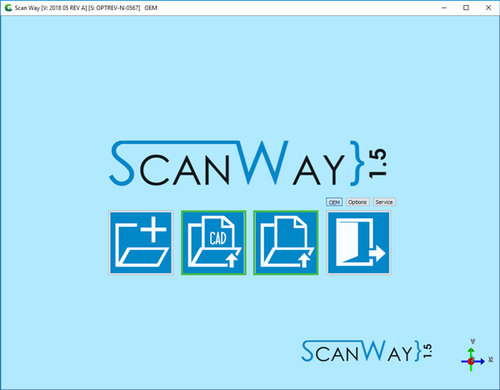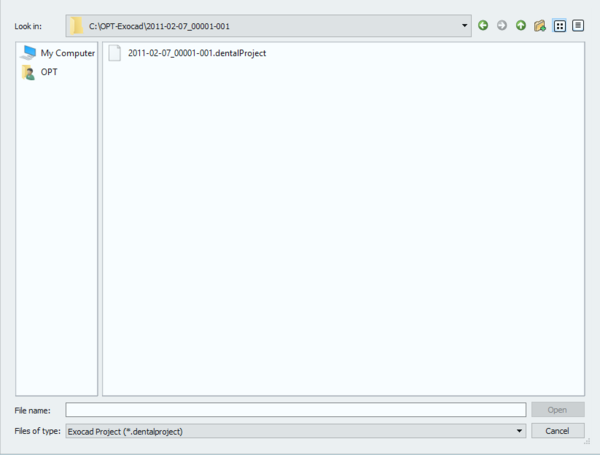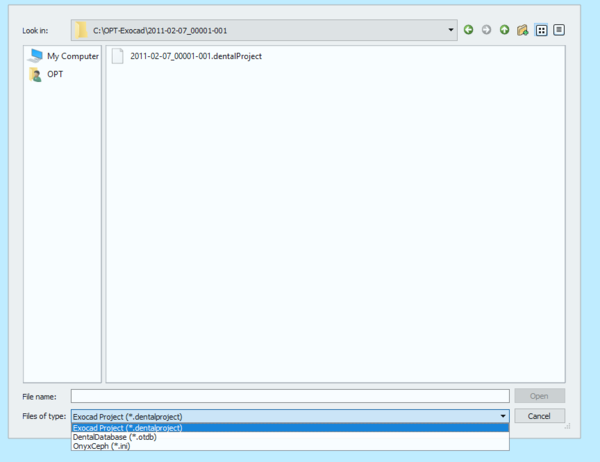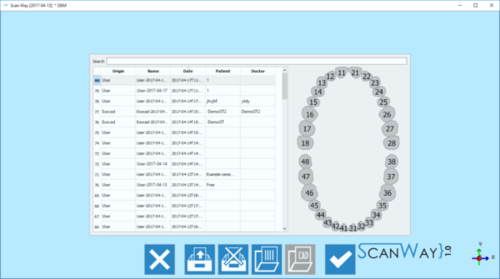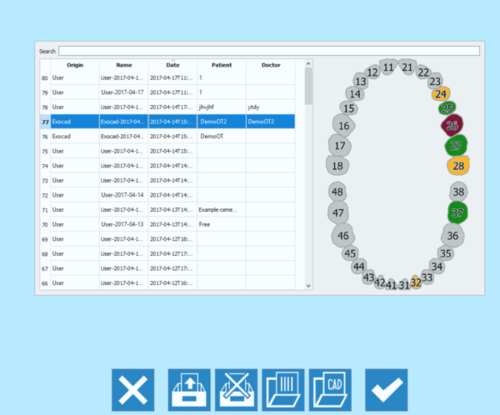Difference between revisions of "Load/es"
Jump to navigation
Jump to search
(Importing a new version from external source) |
(Updating to match new version of source page) |
||
| Line 1: | Line 1: | ||
{{DISPLAYTITLE:Load Project|noerror}} | {{DISPLAYTITLE:Load Project|noerror}} | ||
| + | <div class="mw-translate-fuzzy"> | ||
El segundo y tercero icono de la página de inicio permiten cargar proyectos creados anteriormente. | El segundo y tercero icono de la página de inicio permiten cargar proyectos creados anteriormente. | ||
| + | </div> | ||
{{Screenshot|Splashscreen_load.png}} | {{Screenshot|Splashscreen_load.png}} | ||
| Line 24: | Line 26: | ||
| − | {{Screenshot|Loadold.png}} | + | {{Screenshot|Loadold.png}} |
| + | {{Screenshot|Load-prj-cad.png}} | ||
| + | |||
| + | <div class="mw-translate-fuzzy"> | ||
;{{List button|cancel.png}} Salir : Cierra la ventana. | ;{{List button|cancel.png}} Salir : Cierra la ventana. | ||
;{{List button|importProjectAction.png}} Importar proyecto : Permite importar proyectos que no se han definido en el software de escaneado ScanWay. | ;{{List button|importProjectAction.png}} Importar proyecto : Permite importar proyectos que no se han definido en el software de escaneado ScanWay. | ||
| Line 32: | Line 37: | ||
;{{List button|openExtProjectDirAction.png}} Abrir Carpeta CAD : Abre la carpeta en que se han guardado los proyectos CAD. Esta opción es disponible sólo si el proyecto se ha definido en un CAD suportato. | ;{{List button|openExtProjectDirAction.png}} Abrir Carpeta CAD : Abre la carpeta en que se han guardado los proyectos CAD. Esta opción es disponible sólo si el proyecto se ha definido en un CAD suportato. | ||
;{{List button|Ok.png}} Aceptar : Acepta los cambios y cierra la ventana. | ;{{List button|Ok.png}} Aceptar : Acepta los cambios y cierra la ventana. | ||
| + | </div> | ||
{{Navigation|NewPrjFree|W_Interface}} | {{Navigation|NewPrjFree|W_Interface}} | ||
Latest revision as of 14:34, 2 May 2018
El segundo y tercero icono de la página de inicio permiten cargar proyectos creados anteriormente.
Cargar Proyectos CAD
Haciendo click en el icono ![]() es posible cargar proyectos que se han creado en el software CAD conectado a ScanWay.
es posible cargar proyectos que se han creado en el software CAD conectado a ScanWay.
La selección de archivos empieza por defecto usando la extensión propia de los proyectos Exocad, pero siempre se pueden cargar otros tipos de proyectos eligiendo la extensión en Tipo de Archivo.
Para aceptar y abrir el proyecto hacer click en Abrir o cerrar con Cancelar.
Cargar Proyectos
Es también posible cargar proyectos que se han creado anteriormente en el software de escaneado o en otro software pulsando el icono ![]() .
.
El esquema de dientes y las opciones disponibles varían según el tipo de proyecto seleccionado.
 Salir
Salir- Cierra la ventana.
 Importar proyecto
Importar proyecto- Permite importar proyectos que no se han definido en el software de escaneado ScanWay.
 Eliminar poryecto
Eliminar poryecto- PErmite eliminar los proyectos del disco.
 Abrir Carpeta de Escaneado
Abrir Carpeta de Escaneado- Abre la carpeta en que se han guardado los archivos de escaneado.
 Abrir Carpeta CAD
Abrir Carpeta CAD- Abre la carpeta en que se han guardado los proyectos CAD. Esta opción es disponible sólo si el proyecto se ha definido en un CAD suportato.
 Aceptar
Aceptar- Acepta los cambios y cierra la ventana.